Darbo metodai „Excel“ nuo nulio naujokams

- 5051
- 70
- Charles Schamberger PhD
Jei žodžio teksto redaktorius su „Sin in Puse“ priklauso daugumai kompiuterių vartotojų, tada su vienodai garsia lentelių procesoriumi, viskas nėra taip rožiniai. Daugelis tiesiog nemato, kaip galite naudoti šią programą kasdieniams poreikiams, kol jie susidurs su poreikiu atlikti skaičiavimus dideliuose duomenų pavyzdžiuose.
Tačiau čia taip pat yra problemų: nesuprasdami „Excel“ darbo be išorės pagalbos principų, vartotojai meta šią pamoką ir nebegrįžta prie jos.

Šiandien skirta abi. Tiesą sakant, „Excel“ leidžia ne tik atlikti skaičiavimus lentelės vaizde - programa gali būti naudojama diagramų, daugiafaktorinių grafikų, išsamios ataskaitos sudarymo sudarymui sudarant.
Taip, „Word“ ir „Excel“ lentelės yra visiškai skirtingi dalykai, tačiau iš tikrųjų nėra sunku dirbti su lentelių duomenimis. Ir tam visiškai nereikia būti programuotoju.
Darbo pradžia
Praktika yra geriausias būdas įgyti pagrindinių įgūdžių bet kurioje profesijoje. „Microsoft“ lentelės procesorius nėra išimtis. Tai labai naudinga programa, taikoma įvairiose veiklos sritys.
Įvaldę „Excel“, greičiausiai netapsite reliacinių duomenų bazių ekspertu, tačiau įgūdžių pakaks, kad būtų gautas „pasitikintis savimi vartotojas“. Ir tai ne tik moralinis pasitenkinimas ir būdas pasigirti draugais, bet ir mažas jūsų gyvenimo aprašymo pliusas.
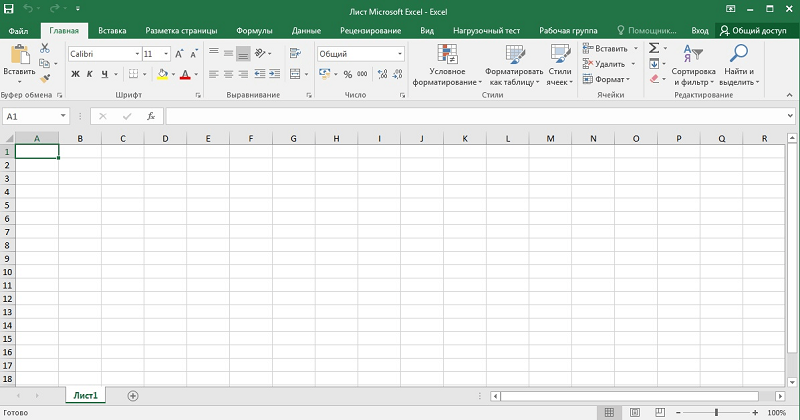
Taigi, pradedantiesiems, susipažinkime su pagrindiniais terminais, susijusiais su „Excel“:
- Lentelė yra dviejų dimensijų skaičių ar kitų verčių rinkinių vaizdas. Linijos numeracija - skaitinė, nuo 1 ir toliau iki begalybės. Stulpeliams įprasta naudoti lotyniškos abėcėlės raides, o jei jums reikia daugiau nei 26 stulpelių, tada po Z bus AA, AB indeksai ir pan.;
- Taigi kiekviena ląstelė, esanti stulpelio ir linijos sankryžoje, turės unikalų adresą, pavyzdžiui, A1 ar C10. Kai dirbame su lentelių duomenimis, ląstelių kreipimasis bus pateiktas jų adresais, tiksliau, kalbant apie adresų diapazonus (pavyzdžiui, A1: A65, čia separatorius yra dvitaškis). „Excel“ lentelės žymeklis yra susietas ne su atskirais simboliais, o su visuma - tai supaprastina manipuliavimą duomenimis. Tai reiškia, kad naudodamiesi žymekliu galite judėti pagal lentelę, bet ne ląstelės viduje - tam yra ir kitų įrankių;
- „Excel“ darbo lapas suprantamas kaip konkreti lentelė su duomenų rinkiniu ir skaičiavimo formulėmis;
- Darbo knyga yra failas su XL plėtiniu, kuriame gali būti vienas ar keli darbiniai lapai, tai yra, tai gali būti susijusių lentelių rinkinys;
- Galite dirbti ne tik su atskiromis ląstelėmis ar diapazonais, bet ir su jų deriniu. Atskiri sąrašo elementai yra atskirti tašku su kableliu (B2; B5: B12);
- Naudodami tokį indeksavimą, galite atskirti atskiras linijas, stulpelius ar stačiakampius plotus;
- Naudodamiesi lentelės objektais, galite sukurti įvairias manipuliacijas (kopijavimas, judėjimas, formatavimas, pašalinimas).
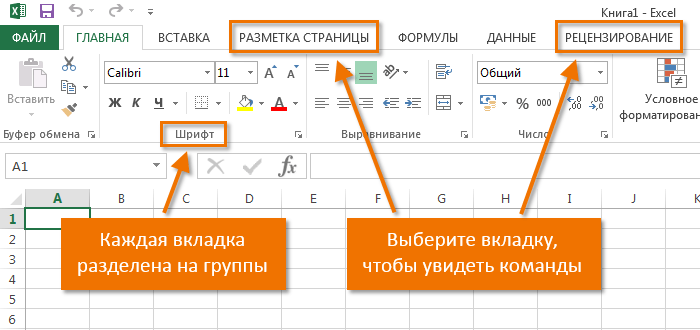
Kaip dirbti „Excel“: vadovas pradedantiesiems
Taigi, mes gavome minimalią teorinę informaciją, leidžiančią mums pradėti praktinę dalį. Dabar pažiūrėkime, kaip dirbti „Excel“. Žinoma, pradėję programą, turime sukurti lentelę. Tai gali būti padaryta skirtingais būdais, kurių pasirinkimas atliekamas atsižvelgiant į jūsų pageidavimus ir užduotis, su kuriomis susiduria jus.
Iš pradžių turime tuščią lentelę, bet jau suskaidytą į ląsteles su sunumeruotomis linijomis ir stulpeliais. Jei atspausdinate tokią lentelę, gauname tuščią lapą be rėmų ir sienų.
Išsiaiškinkime, kaip dirbti su lentelės elementais - statybvietėmis, stulpeliais ir atskiromis ląstelėmis.
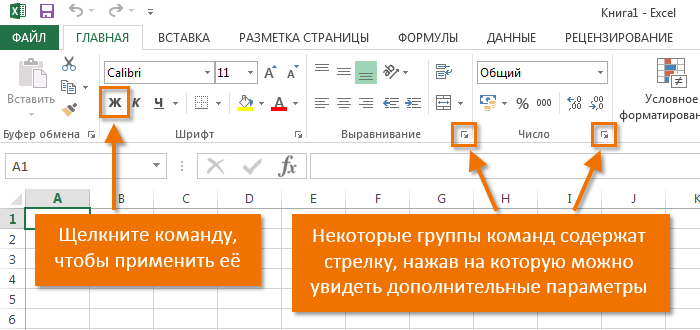
Kaip paryškinti stulpelį/eilutę
Norėdami paryškinti stulpelį, spustelėkite pelės mygtuką pagal jo pavadinimą, pateiktą lotynišku raide arba raidžių deriniu.
Atitinkamai, norint paryškinti eilutę, turite spustelėti numerį, atitinkantį norimą eilutę.
Norėdami pabrėžti eilučių ar stulpelių diapazoną, mes elgiamės taip:
- Spustelėkite mygtuką Dešinysis pagal pirmąjį rodyklę (raidė arba skaitmuo), o eilutė/stulpelis bus išleistas;
- Leiskite mygtuką ir uždėkite žymeklį ant antrojo rodyklės;
- Naudodamiesi paspausta pamaina, spustelėkite PKM antruoju numeriu/raide - atitinkama stačiakampė sritis taps paryškinta.
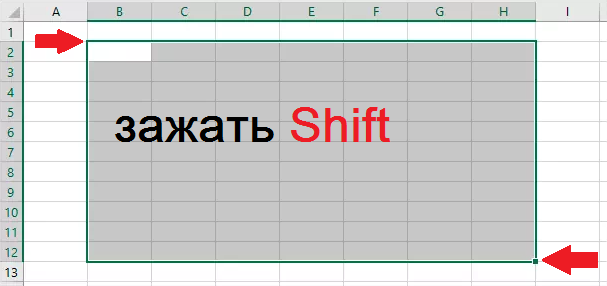
„Shift+Gap“ deriniai gaminami naudojant „Hot Keys“, mes įdiegiame žymeklį norimame langelyje, kad pasirinktume stulpelį ir spustelėtumėte CTRL+GAP.
Ląstelių ribų keitimas
Vartotojai, kurie bando savarankiškai išmokti naudoti „Excel“ programą, dažnai susiduria. Tai ypač nepatogu, jei yra ilgas tekstas. Galite išplėsti dešinę ląstelės kraštą dviem būdais:
- Rankiniu būdu, spustelėdami kairiąją pelę dešinėje krašte ant linijos su rodikliais ir, laikydami ją paspaudus, perkelkite kraštą į norimą atstumą;
- Yra paprastesnis būdas: du kartus spustelėkite pelę prie sienos, o programa savarankiškai išplės langelio ilgį (vėlgi linijoje su raidžių indeksais).
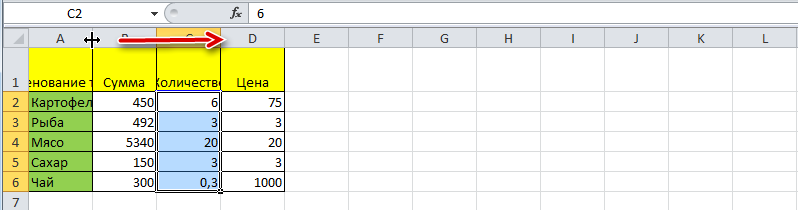
Norėdami padidinti eilutės aukštį, galite paspausti mygtuką „Tekstas perkėlimas“ ant įrankių juostos arba ištraukti pelę į užsienį į „Digitory-Index“ skydelį.
Naudodamiesi vertikalaus paskirstymo mygtuku, galite parodyti tekstą, kuris nėra įdėtas į langelį keliose eilutėse.
Pakeitimų atšaukimas atliekamas standartiniu būdu, naudojant mygtuką „Atšaukti“ arba „Ctrl+Z“ derinį. Patartina tokius atšaukimus vienu metu - tada jis gali neveikti.

Jei jums reikia pažymėti eilučių formatavimą, galite naudoti skirtuką „Formatas“, kuriame pasirinkite „Auto -elikuoti linijų“ linijų pasirinkimas “.
Norėdami atšaukti stulpelių dydžių pakeitimus tame pačiame skirtuke „Formatas“, pasirinkite elementą „Numatytasis Grįžo “. Dabar einame į tašką „stulpelio plotis“ ir įvedame numatytąjį indikatorių, įrašytą ankstesniame veiksme.
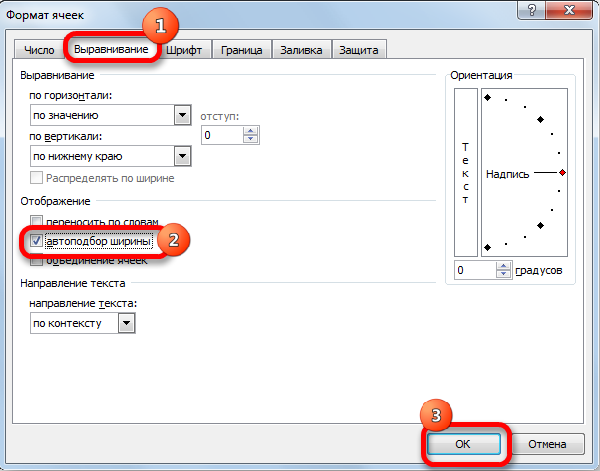
Kaip įterpti stulpelį/eilutę
Kaip įprasta, eilutės ar stulpelio įdėjimą galima atlikti dvi. Pirmuoju atveju langelyje spustelėjame PKM, kuris turi būti perkeltas, ir pasirodžiusiame meniu pasirinkite elementą „Pridėti langelius“. Atidarys standartinį langą, kuriame galėsite nustatyti tai, ką norite pridėti, ir tai parodys, kur įvyks išplėtimas (stulpeliai pridedami prie dabartinės ląstelės kairės, eilutės - iš viršaus).
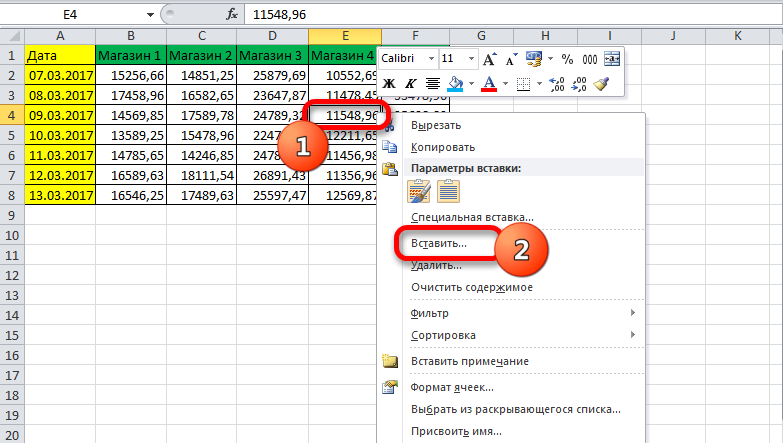
Tą patį langą gali sukelti Ctrl+Shift+"=".
Toks išsamus aprašymas, kaip naudoti „Excel“ programą.
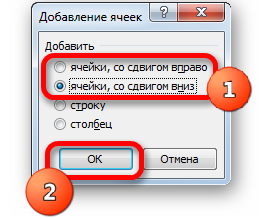
Žingsnis -by -step stalo kūrimas, formulės įdėklas
Paprastai pirmojoje viršutinėje eilutėje su 1 rodikliu yra laukų pavadinimai arba stulpeliai, o eilutėse yra atskiri įrašai. Todėl pirmasis lentelės sukūrimo žingsnis yra pritvirtinti stulpelių pavadinimus (pavyzdžiui, „Prekių pavadinimas“, „Sąskaitos numeris“, „Pirkėjas“, „Kiekis“, „Price“, „Sum“).
Po to mes taip pat rankiniu būdu įvedame lentelės duomenis. Galbūt pirmame ar trečiame stulpelyje turėsime peržengti ribas - kaip tai padaryti/, mes jau žinome.

Dabar pakalbėkime apie apskaičiuotas vertes. Mūsų atveju tai yra stulpelio „suma“, kuris yra lygus sumos padauginimui iš kainos. Mūsų atveju stulpelyje „suma“ turi atitinkamai f raidę, stulpelius „kiekis“ ir „kaina“ - d ir e.
Taigi, įdėkite žymeklį į langelį F2 ir surinkite simbolį „=“. Tai reiškia, kad kalbant apie visas f stulpelio ląsteles, skaičiavimai bus atlikti pagal tam tikrą formulę.

Norėdami pristatyti pačią formulę, pasirinkite D2 langelį, spustelėkite daugybos simbolį, pasirinkite E2 langelį, spustelėkite Enter. Dėl to D2 ląstelėje bus numeris, lygus kiekio kainos sandaugai. Kad formulė veiktų visose lentelės linijos. Dėl to formulė veiks visose ląstelėse, tačiau su savo duomenų rinkiniu, paimtu ta pačia linija.

Jei mums reikia atsispausdinti lentelę, tada norint pateikti skaitomo tipo linijas, o stulpelius reikia riboti. Norėdami tai padaryti, pasirinkite lentelės skyrių su duomenimis, įskaitant liniją su stulpelių pavadinimais, pasirinkite skirtuką „Pasienis“ (jis yra meniu „Šriftas“) ir paspauskite lango simbolį su simboliu su simboliu Užrašas „visos ribos“.
Skirtuke šriftas leidžia suformatuoti šriftus pagal tą patį principą, PPO ir Word. Taigi, geriau sutvarkyti skrybėlę su riebalų draudimu, geriau išlyginti teksto stulpelius išilgai kairiojo krašto, o numeris yra „Centre“. Taigi, jūs įgijote pirmųjų įgūdžių, kaip dirbti „Excel“. Dabar pereisime prie kitų lentelės procesoriaus galimybių apsvarstyti.

Kaip dirbti su „Excel“ lentele - manekenų vadovas
Mes ištyrėme paprasčiausią lentelių skaičiavimų, kuriuose daugybos funkcija buvo skiriama rankiniu būdu, pavyzdį, kuris nebuvo labai patogus.
Sukurti lenteles galima supaprastinti, jei naudojate įrankį, pavadintą „Dizainas“.
Tai leidžia jums priskirti lentelės pavadinimą, nustatyti jo dydį. Galite naudoti paruoštus šablonus, pakeisti stilius, yra galimybė sukurti gana sudėtingas ataskaitas.
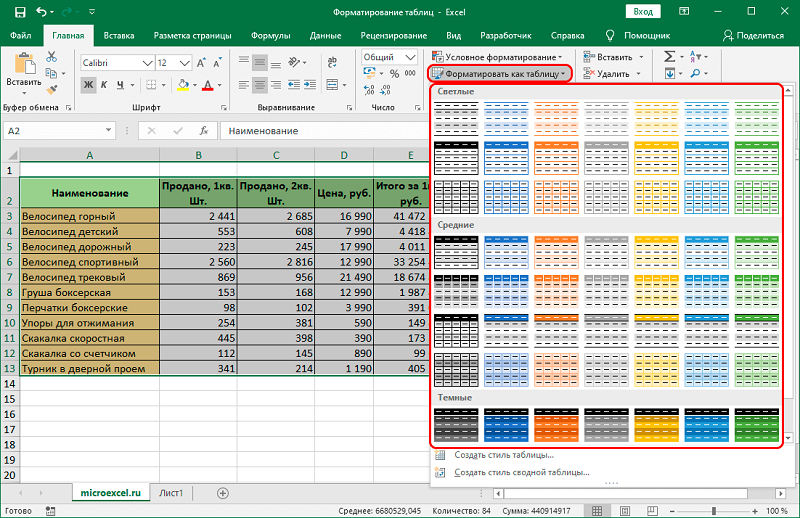
Daugelis naujokų negali suprasti, kaip pakoreguoti reikšmę, įvestą į langelį. Spustelėjus langelį, kurį reikia pakeisti, ir bandymą įvesti simbolius, senoji reikšmė dingsta, o pirmiausia turite įvesti viską. Tiesą sakant, langelio vertė spustelėjus ją pasirodo būsenos eilutėje, esančioje po meniu, ir būtent ten reikia redaguoti jo turinį.
Įvedant tas pačias vertes su ląstelėmis, „Excel“ rodo intelektą kaip ir paieškos varikliai - pakanka gauti kelis ankstesnės eilutės simbolius, kad jo turinys būtų rodomas dabartiniame - lieka tik paspausti Enter arba numesti į eilutė žemiau.
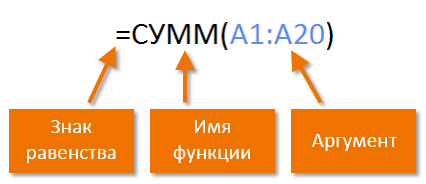
Funkcijos sintaksė „Excel“
Norint apskaičiuoti rezultatus pagal stulpelį (mūsų atveju, bendrą parduodamų prekių kiekį), būtina įdėti žymeklį į kamerą, kurioje pranešama apie rezultatą, ir paspauskite mygtuką „Automoma“ - kaip galite Žiūrėkite, nieko sudėtingo, greitai ir efektyviai. Tą patį rezultatą galima pasiekti paspaudus derinį Alt+"=".
Įeiti į formules yra lengviau sukurti būsenos eilutėje. Kai tik paspausime ženklą „=“ langelyje, jis pasirodo jame, o kairėje yra rodyklė iš kairės. Paspaudę jį gauname sąrašą galimų funkcijų, suskirstytų į kategorijas (matematinė, logiška, finansinė, darbas su tekstu ir kt.D.). Kiekviena funkcija turi savo argumentų rinkinį, kurį reikės įvesti. Funkcijas galima investuoti, renkantis bet kokią funkciją, pasirodys langas su trumpu aprašymu, ir paspaudus gerai - langą su reikiamais argumentais.
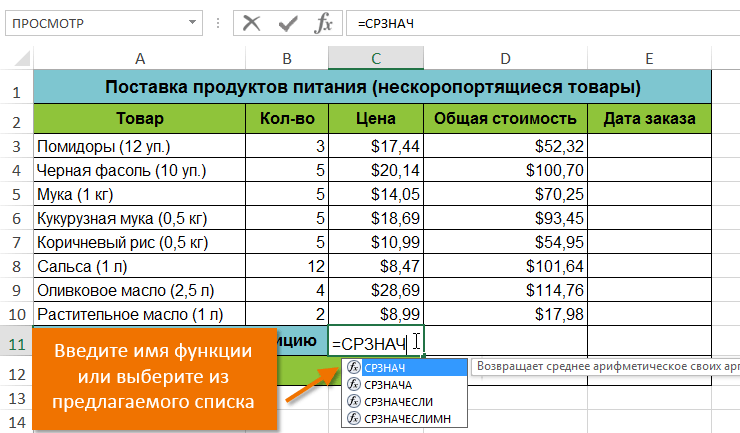
Baigusi darbą išeidama iš programos, ji paklaus, ar išsaugoti jūsų atliktus pakeitimus ir pasiūlyti įvesti failo pavadinimą.
Tikimės, kad čia nurodytos informacijos pakanka sudaryti paprastas lenteles. Kai bus sukurtas „Microsoft Excel“ paketas, sužinosite naujų jo galimybių, tačiau mes tvirtiname, kad vargu ar jums reikės profesionalaus lentelės procesoriaus tyrimo. Tinkle ir knygų lentynose galite rasti knygų ir gairių iš serijos „For manekenės“ „Excel“ tūkstančiams puslapių. Ar galite juos visiškai įsisavinti? Abejotina. Be to, jums nereikia daugumos pakuotės galimybių. Bet kokiu atveju mes mielai atsakysime į jūsų klausimus, susijusius su garsiausio lentelės redaktoriaus kūrimu.
- « Ps vita mirksėjimas ar mirksėjimas
- „Samsung Galaxy“ išmaniųjų telefonų programinės įrangos atnaujinimas »

